[Router Wireless] Come impostare la connessione WPS
Cos'è WPS?
WPS (Wi-Fi Protected Setup) è uno standard di sicurezza wireless che consente di connettere facilmente i dispositivi ad una rete wireless. È possibile configurare la funzione WPS tramite il codice PIN o il pulsante WPS.
WPS supporta l'autenticazione utilizzando Open System, WPA-Personal e WPA2-Personal. WPS non supporta una rete wireless che utilizza una chiave condivisa, un metodo di crittografia WPA-Enterprise, WPA2-Enterprise e RADIUS.
NOTA: assicurarsi che i dispositivi supportino WPS.
È possibile connettere facilmente un client WPS alla rete in uno di questi due modi:
Metodo 1: Fare clic sul pulsante WPS su questa interfaccia (o premere il pulsante WPS fisico sul router), quindi premere il pulsante WPS sull'adattatore WLAN del client e attendere circa tre minuti per effettuare la connessione.
(Controllare il dispositivo wireless o il relativo manuale utente per la posizione del pulsante WPS. , se hai qualche domanda con il router ASUS, si prega di fare riferimento al manuale utente.)
Metodo 2: Avvia il processo WPS del client e ottieni il codice PIN del client. Immettere il codice PIN del client nel campo Codice PIN del client e fare clic su Avvia. Controllare il manuale dell'utente del client wireless per vedere se supporta la funzione WPS. Se il client wireless non supporta la funzione WPS, è necessario configurare manualmente il client wireless e impostare lo stesso nome di rete (SSID) e le impostazioni di sicurezza del router.
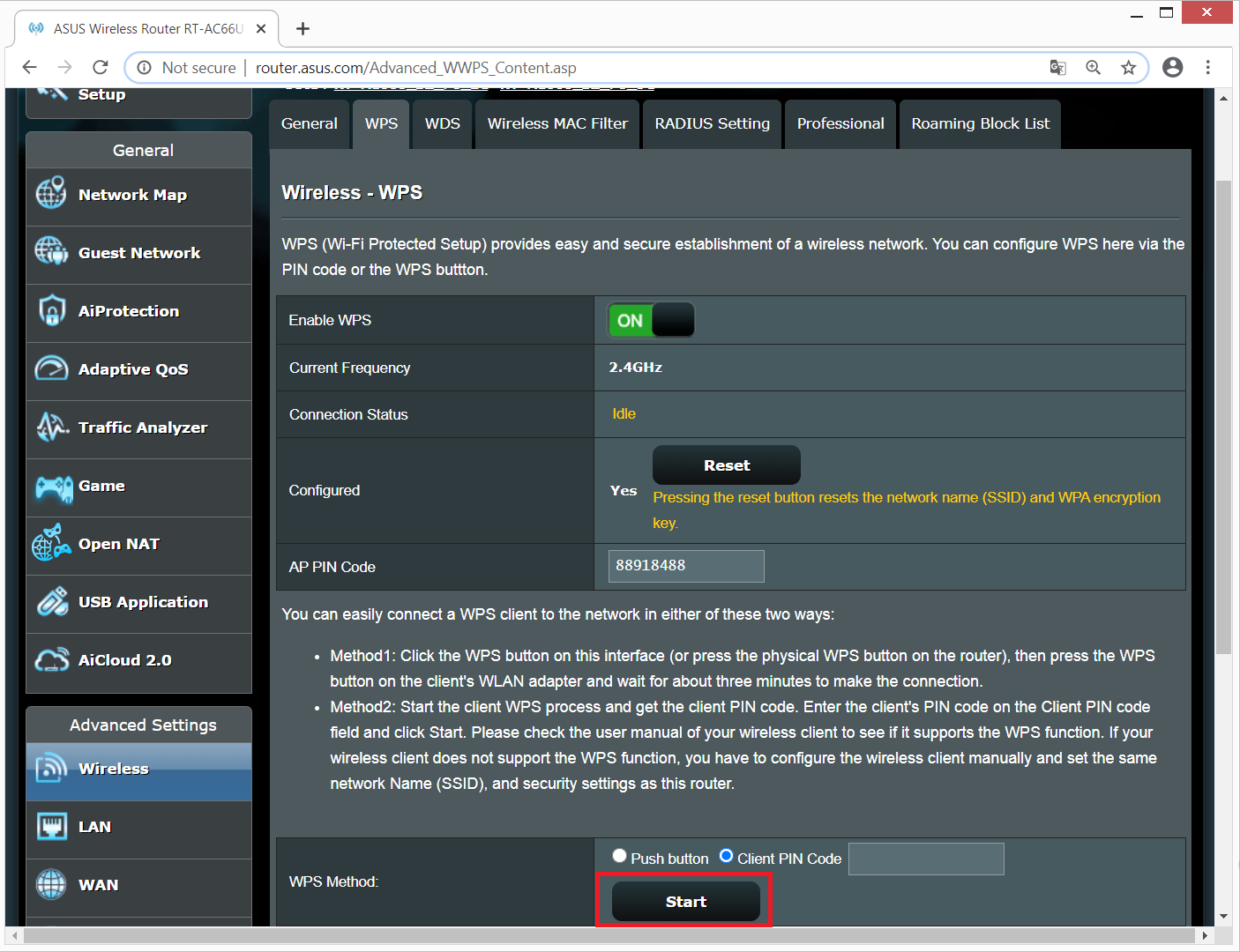
FAQ
1. Perché non riesco a stabilire una connessione WPS con il segnale 5G sul router dual-band?
WPS utilizza 2,4GHz per impostazione predefinita. Se si desidera modificare la frequenza a 5GHz, disattivare la funzione WPS, fare clic su Switch Frequency nel campo Current Frequency e attivare nuovamente WPS.
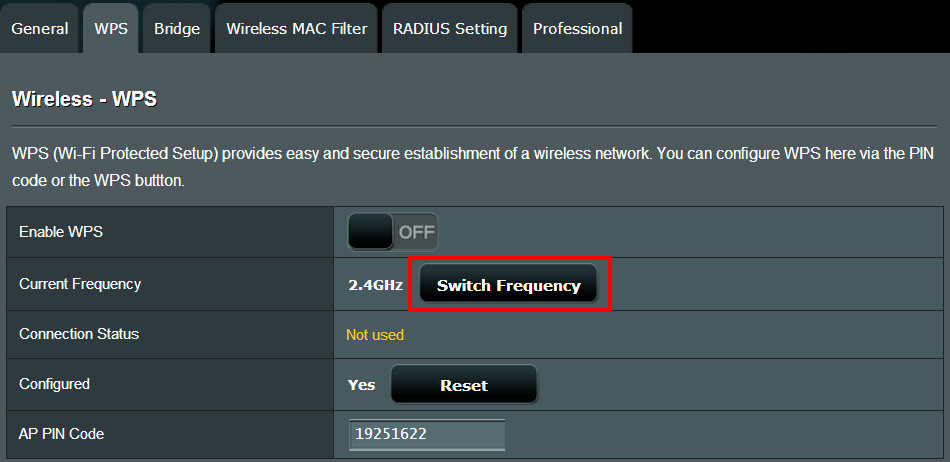
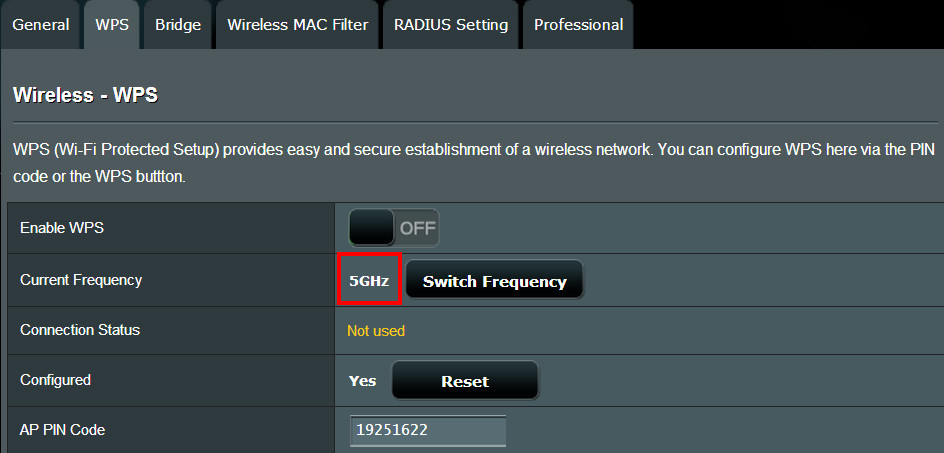
2. Come si ripristina la connessione WPS?
Fare clic sul pulsante di ripristino in WPS.
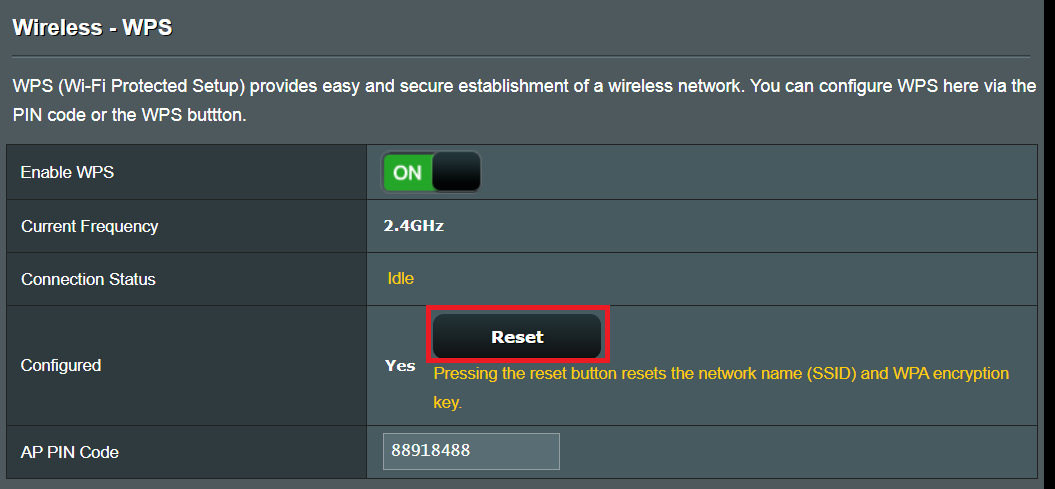
3. WPS non riesce a connettersi correttamente
WPS supporta l'autenticazione utilizzando Open System, WPA-Personal e WPA2-Personal. WPS non supporta una rete wireless che utilizza una chiave condivisa, un metodo di crittografia WPA-Enterprise, WPA2-Enterprise e RADIUS.
Step 1. Verificare che la versione del firmware sia l'ultima.
È possibile controllare la versione corrente dalla pagina delle impostazioni (GUI WEB) del router.

A. Se non è la versione più recente, aggiornalo alla versione più recente e ripristina le impostazioni predefinite del router. Infine, segui Quick Internet Setup per configurare nuovamente il router.
Per informazioni su come aggiornare la versione del firmware e su come controllare la versione, si prega di fare riferimento a [Wireless] Come aggiornare il firmware del router alla versione più recente? (ASUSWRT)
B. Se la versione corrente è aggiornata, reimpostare il router alle impostazioni predefinite e seguire Quick Internet Setup per configurare nuovamente il router.
(1) Ripristina il router
Le seguenti immagini prendono RT-AC68U come esempio.
(Diversi modelli potrebbero presentare lievi differenze, in caso di dubbi, verificare le informazioni correlate nel manuale dell'utente.)
Premere il pulsante RESET per circa 5~10 secondi finché l'indicatore LED di alimentazione del router non inizia a lampeggiare, quindi è possibile smettere di premere.
Nel frattempo, tutti gli indicatori LED del router dovrebbero essere spenti ed è un fenomeno normale perché il router si sta riavviando da solo.
E attendi fino a quando l'indicatore LED di alimentazione e gli indicatori LED WiFi si accendono di nuovo, potresti provare ad accedere nuovamente alla GUI del router.
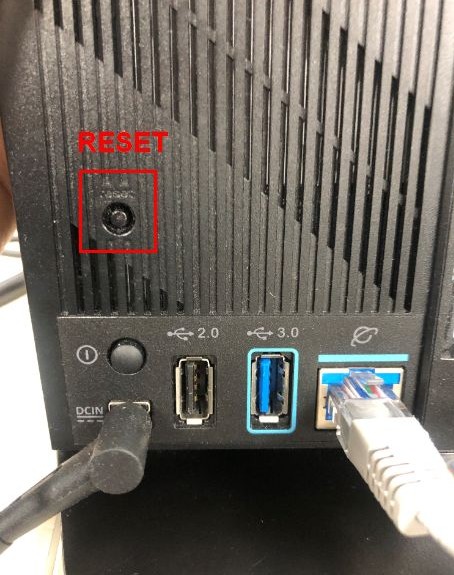
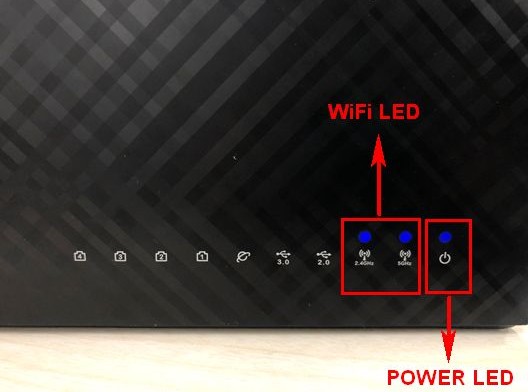
Avviso: dopo aver ripristinato il router, tutte le impostazioni verranno cancellate e dovranno essere configurate di nuovo.
(2) Utilizzare Quick Internet Setup (QIS) per configurare nuovamente il router.
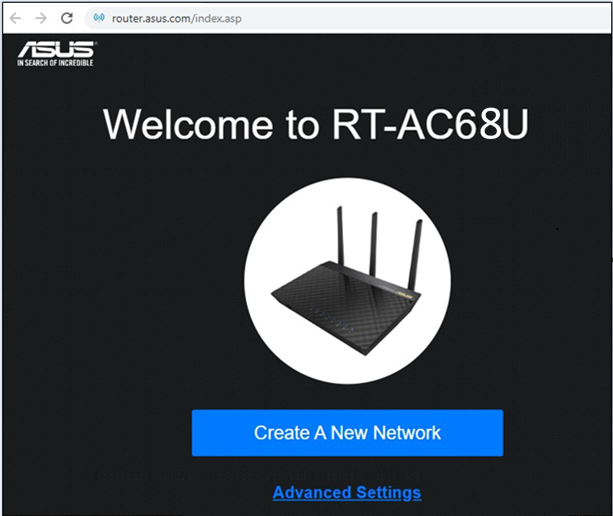
Per ulteriori informazioni su come utilizzare Quick Internet Setup (QIS) per configurare il router, si prega di fare riferimento a [Router wireless] Come utilizzare QIS (Quick Internet Setup) per configurare il router? (GUI Web)
Step 2. Se tutti i passaggi precedenti non riescono ancora a risolvere il problema che hai riscontrato, si prega di contattare il Centro Assistenza Clienti ASUS.
Come ottenere (Utility / Firmware)?
È possibile scaricare i driver, i software, i firmware e i manuali utente più recenti dal Centro di Download ASUS.
Se hai bisogno di maggiori informazioni sull'ASUS Download Center, fai riferimento a questo link.





